
안녕하세요, 여러분! 혹시 집 밖에서도 집에 있는 파일에 접속하거나, CCTV를 확인하고 싶었던 적 있으신가요? 솔직히 저는 엄청 많았어요. 특히 여행 갔을 때 중요한 파일을 깜빡하고 안 가져왔을 때… 그때의 절망감이란 ㅠㅠ. 그래서 오늘은 많은 분들이 사용하는 IPtime 공유기를 이용해서 외부에서 접속하는 방법에 대해 자세하게 알려드리려고 합니다. 진짜 쉽게 설명해 드릴 테니, 걱정 말고 따라오세요!
IPtime 공유기는 국내에서 정말 많이 사용되는 공유기 브랜드잖아요. 저도 어렸을 때부터 계속 IPtime만 써왔던 것 같아요. 원격 접속 기능을 설정하면 외부에서도 내부 네트워크에 접속해서 파일 공유, CCTV 확인, NAS 접속, 심지어 원격 데스크톱까지! 상상만 해도 너무 편하지 않나요? 그럼 지금부터 IPtime 공유기를 외부에서 접속하는 방법을 하나하나 파헤쳐 보겠습니다. 준비되셨죠? 😎
IPtime 공유기 외부 접속, 왜 해야 할까요?
솔직히 말해서, “굳이 외부 접속까지 해야 하나?”라고 생각하시는 분들도 있을 수 있어요. 하지만 한 번 맛보면 절대 포기할 수 없는 편리함이 있답니다. 예를 들어, 회사에서 급하게 집에 있는 파일을 봐야 할 때, 여행 갔는데 CCTV로 집을 확인하고 싶을 때, NAS에 저장된 영화를 밖에서 보고 싶을 때 등등… 상상만 해도 활용도가 엄청나죠?
- 언제 어디서든 내 파일에 접속: USB에 담아 다니는 시대는 이제 안녕!
- 실시간 CCTV 확인: 집을 비워도 안심!
- NAS 활용 극대화: 저장된 영화, 음악, 사진을 자유롭게 감상!
- 원격 데스크톱: 내 컴퓨터를 내 손안에!
이 모든 게 IPtime 공유기 외부 접속으로 가능하다니, 진짜 대박이죠? 그럼 이제 설정 방법을 알아볼까요?

DDNS 설정: 변동 IP, 이제 걱정 마세요!
가장 먼저 해야 할 일은 DDNS(Dynamic DNS)를 설정하는 거예요. 이게 뭐냐고요? 쉽게 말해서, 집 IP 주소가 바뀌어도 항상 똑같은 주소로 접속할 수 있게 해주는 기능이라고 생각하시면 돼요. 인터넷 회사에서 제공하는 IP는 대부분 변동 IP라서, 외부에서 접속하려면 매번 바뀌는 IP 주소를 알아야 하는 번거로움이 있거든요. 하지만 DDNS를 설정하면 그런 걱정은 끝! IPtime에서는 이 DDNS 기능을 무료로 제공하고 있다는 사실! 🤩
| 설정 항목 | 설정 방법 | 설명 |
|---|---|---|
| 관리자 페이지 접속 | 웹 브라우저에서 192.168.0.1 입력 | IPtime 공유기 설정 페이지 접속 |
| DDNS 설정 메뉴 | “관리 도구” → “고급 설정” → “특수기능” → “DDNS 설정” | DDNS 설정을 위한 메뉴 이동 |
| DDNS 서비스 사용 설정 | “DDNS 서비스 사용” 체크 | DDNS 기능 활성화 |
| DDNS 서비스 제공업체 선택 | “ipTIME.org” 선택 | IPtime에서 제공하는 DDNS 서비스 선택 |
| 호스트 이름 설정 | 원하는 도메인 입력 (예: myrouter.iptime.org) | 외부에서 접속할 때 사용할 주소 설정 |
| 적용 및 저장 | “적용” 버튼 클릭 후 저장 | 설정 내용 저장 |
자, 이제 설정이 완료되었으면, 인터넷 브라우저에서 http://[설정한호스트이름].iptime.org 를 입력해서 접속이 되는지 확인해 보세요. 만약 접속이 된다면, DDNS 설정은 성공적으로 완료된 거예요! 참 쉽죠? 😉
원격 접속 허용: 문을 활짝 열어주세요!
DDNS 설정이 끝났다면, 이제 외부에서 접속할 수 있도록 공유기 설정을 변경해줘야 해요. 마치 집 문을 활짝 열어주는 것처럼 말이죠!
원격 관리 포트 설정
보안을 위해 꼭 필요한 단계!
“보안 기능” → “공유기/접속 보안 관리” 메뉴로 이동해서 “원격 관리 포트 사용”을 “ON”으로 설정해주세요. 여기서 중요한 건 포트 번호인데요, 기본적으로 80번 포트가 설정되어 있을 거예요. 그런데 만약 포트 번호를 변경한다면, DDNS 주소를 입력할 때 꼭 변경한 포트 번호를 함께 입력해야 접속이 가능하다는 점! 예를 들어, 포트 번호를 8080으로 변경했다면, http://[설정한호스트이름].iptime.org:8080 이렇게 입력해야 하는 거죠. 잊지 마세요!
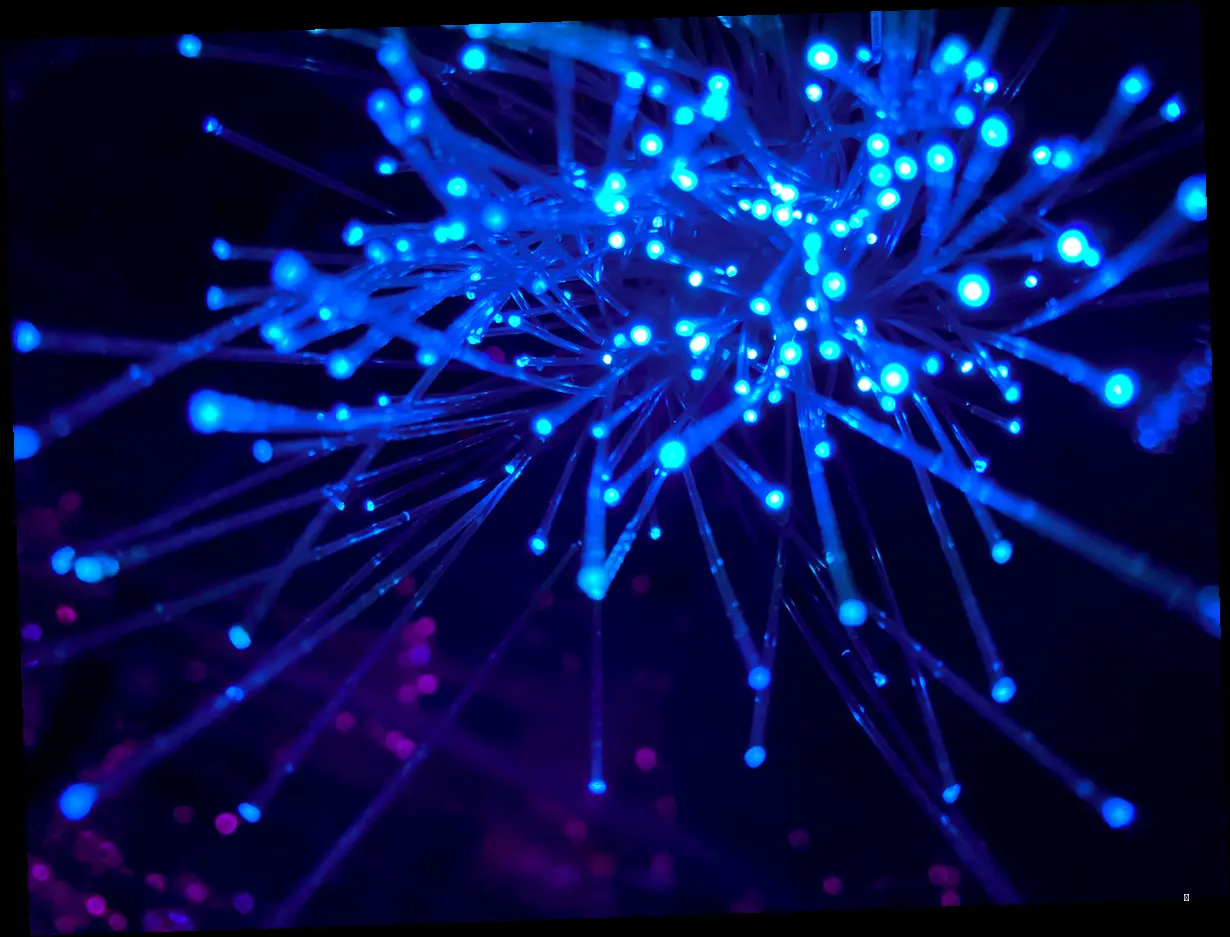
원격 데스크톱 접속: 내 컴퓨터를 원격으로! (Windows 기준)
자, 이제 마지막 단계예요! 외부에서 내 컴퓨터에 접속하는 방법을 알아볼까요? 윈도우 기준으로 설명드릴게요.
- Win + R 키를 눌러 실행 창을 열고, mstsc를 입력 후 엔터를 누르세요.
- “컴퓨터”란에 [DDNS 설정한 이름].iptime.org:[변경한 포트번호]를 입력하세요. (예: myrouter.iptime.org:8080)
- ID와 비밀번호를 입력하고 접속!
짜잔! 이제 외부에서 내 컴퓨터에 원격으로 접속할 수 있게 되었어요! 너무 쉽죠? 만약 접속이 안 된다면, 방화벽 설정을 확인해 보거나, 공유기 포트 포워딩 설정을 확인해 보세요.
IPtime 앱 활용: 스마트폰으로 간편하게!
매번 노트북을 가지고 다닐 필요 없이, IPtime에서 제공하는 앱을 이용하면 스마트폰으로도 공유기를 관리할 수 있어요. Play Store에서 “IPtime”을 검색해서 앱을 다운로드 받으면 됩니다. 예전보다 UI가 많이 좋아졌지만, 여전히 복잡하다는 건… 🤫 (솔직히 저도 처음엔 좀 헤맸어요…)
자주 묻는 질문 (FAQ)
DDNS 설정은 왜 필요한가요?
인터넷 회사가 제공하는 IP 주소는 변동될 수 있기 때문에, DDNS 설정을 통해 고정된 도메인 주소를 사용해야 외부에서 안정적으로 접속할 수 있습니다.
원격 관리 포트 번호는 꼭 변경해야 하나요?
기본 포트 번호(80)를 사용하는 것보다 다른 포트 번호로 변경하는 것이 보안상 더 안전합니다. 다만, 변경 시 DDNS 주소와 함께 변경된 포트 번호를 입력해야 접속이 가능합니다.
원격 데스크톱 접속이 안 될 때는 어떻게 해야 하나요?
방화벽 설정을 확인하거나, 공유기 포트 포워딩 설정을 확인해야 합니다. 또한, 윈도우 원격 데스크톱 기능이 활성화되어 있는지 확인해 주세요.
IPtime 앱은 어떤 기능을 제공하나요?
IPtime 앱을 통해 공유기 상태를 확인하고, 무선 네트워크 설정, 트래픽 관리, DDNS 설정 등 다양한 기능을 스마트폰으로 간편하게 관리할 수 있습니다.
DDNS 설정 후에도 접속이 안 될 때는 어떻게 해야 하나요?
공유기를 재부팅하거나, DDNS 설정이 제대로 적용되었는지 다시 확인해 보세요. 또한, 인터넷 연결 상태를 점검하고, 공유기 펌웨어를 최신 버전으로 업데이트하는 것도 도움이 될 수 있습니다.
자, 오늘은 IPtime 공유기를 외부에서 접속하는 방법에 대해 알아봤는데요. 어떠셨나요? 생각보다 어렵지 않죠? 이제 언제 어디서든 내 네트워크에 접속해서 편리하게 작업할 수 있답니다! 혹시 설정하다가 막히는 부분이 있다면 언제든지 댓글로 질문해주세요. 제가 아는 선에서 최대한 도와드릴게요!
이번 글이 여러분께 조금이나마 도움이 되었기를 바라면서, 저는 다음에도 더 유익한 정보로 돌아오겠습니다. 그럼 다음에 또 만나요! 👋
핵심 요약: IPtime 공유기 외부 접속은 DDNS 설정과 원격 관리 포트 설정을 통해 가능하며, IPtime 앱을 활용하면 스마트폰으로도 간편하게 관리할 수 있습니다.
액션 포인트: 지금 바로 IPtime 공유기 외부 접속을 설정하고, 언제 어디서든 내 네트워크에 접속하는 편리함을 경험해보세요!
다음 글 예고: 다음에는 IPtime 공유기의 숨겨진 꿀팁과 유용한 기능에 대해 자세하게 알아보는 시간을 가져볼게요! 기대해주세요! 😉

케이파크의 디지털 아지트에 오신 걸 환영합니다! 저는 SEO의 마법사이자 풀스택 개발의 연금술사입니다. 검색 엔진의 미로를 헤치며 키워드를 황금으로 바꾸고, 코드 한 줄로 사용자 경험을 빛나게 만듭니다. React, Python, AWS를 무기 삼아 디지털 세상을 탐험하며, 이 블로그에선 SEO 전략, 코딩 모험, 그리고 마케팅의 비밀 레시피를 공유합니다. 준비되셨나요? 함께 여정을 시작합시다!
